Oyun oynarken Minecraft LAN'ın Windows 10 PC'de çalışmaması sorununu görüyor musunuz? Eğer öyleyse, bunun için endişelenmenize gerek yok çünkü bu yaygın bir durum ve bu makalede listelenen çözümlerle düzeltilebilir.
Minecraft oldukça popüler ve eski bir oyundur. Ancak, zaman zaman oyun oynarken bazı sorunlarla karşılaşmanız oldukça olasıdır. Örneğin, sorunla karşılaştığınızda Minecraft LAN'a bağlanamıyor, daha sonra oyuncular oyunu oynamak için birbirleriyle bağlantı kuramazlar. Ancak oyuncuların internet bağlantısı üzerinde herhangi bir etkisi yoktur.
Minecraft oyununda LAN çalışmıyor hatasıyla da karşılaşırsanız, bu yazı sizin için oldukça yararlı olabilir. Bu makale sayesinde Minecraft LAN'ın görünmemesi sorununu çözmek için çeşitli sorun giderme yöntemlerini tartışacağız.
Ancak, bunlara geçmeden önce, LAN'ın çalışmamasının temel nedenlerine bir göz atalım Minecraft sorunu.
“Minecraft LAN Çalışmıyor” Hatasına Neden Olan Nedir?
Bu ani soruna neyin yol açtığını merak ediyorsanız, bunun arkasındaki olağan nedenler şunlardır:
- Eski veya hatalı ağ sürücüleri.
- Tüm oyun bilgisayarları aynı ağda değil.
- Windows Defender Güvenlik Duvarı, Minecraft oyununu engelliyor.
- Minecraft'ı çok fazla modla oynuyorsun.
- Diğer sebepler.
LAN'ın Minecraft Sorunu Üzerinde Çalışmaması İçin Önerilen Çözüm
Eski veya hatalı ağ sürücüleri, LAN Minecraft'ın çalışmamasının en önemli nedenlerinden biridir. Bu nedenle, sorunu çözmek için sürücüleri Bit Driver Updater aracılığıyla güncellemenizi öneririz. Bu yazılım yalnızca tek tıklamayla otomatik sürücü güncellemeleri yapmakla kalmaz, aynı zamanda bilgisayarınızın kararlılığını ve performansını önemli ölçüde artırır. İşte bu inanılmaz programı almak için indirme bağlantısı.

Windows 10'da Minecraft LAN Çalışmıyor Sorunu Nasıl Onarılır
Minecraft LAN sunucusunun Windows 10'da görünmeme hatasını düzeltmek için kullanabileceğiniz yöntemler aşağıdadır.
1. Windows Güvenlik Duvarını Kontrol Edin
Bazen Windows Defender Güvenlik Duvarınız veya üçüncü taraf güvenlik duvarınız Minecraft oyununa müdahale edebilir ve onu engelleyebilir. Bu, LAN Minecraft'ın Windows PC'nizde çalışmamasına neden olabilir. Her şeyden önce senin olup olmadığını nasıl kontrol edebilirsin? Windows Güvenlik Duvarı soruna neden olan bu ve ikincisi, öyleyse ne yapabilirsiniz?
- Önce Denetim Masası'ndan Windows Defender Güvenlik Duvarı'na gidin.
- Sonra yazan seçeneğe tıklayın, "Windows Defender Güvenlik Duvarı aracılığıyla bir uygulamaya özellik için izin verin."
- olup olmadığını doğrulamanız gereken yeni bir pencere açılacaktır. "javaw.exe" kutunun işaretli olup olmadığı.
- Değilse, üstteki Ayarları Değiştir düğmesini tıklayarak kutuyu işaretleyin.
- Ayrıca, varsa diğer kutuları da işaretleyin. "javaw.exe" Özel kutu ve Genel kutu ile birlikte girişler.
- Ayrıca Java (TM) Platform SE Binary ve Minecraft.exe'nin yanındaki kutuları işaretlediğinizden emin olun.
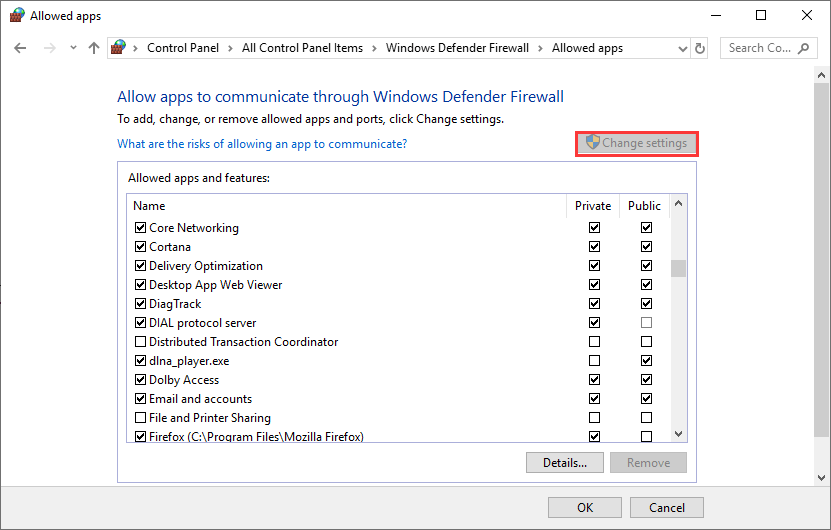
Bu, LAN'ın Minecraft sorunu üzerinde çalışmamasını düzeltmeli, değilse bir sonraki düzeltmeye geçmelidir.
Daha fazla oku: Discord Ekran Paylaşımı Sesinin Çalışmıyor Nasıl Onarılır [Çözüldü]
2. Olası Sorunları Kontrol Edin
Minecraft LAN'ın neden çalışmadığını belirlemek için aşağıdakilerden emin olun:
A.) Tüm Oyun Bilgisayarları Aynı Ağ Üzerinde mi?
Bu, aşağıdaki gibi bir hata aldığınızda gerçekleştirmek için oldukça basit bir adımdır. "Minecraft LAN çalışmıyor." Arkadaşlarınızla oyun oynamak için tüm oyun bilgisayarlarını tek bir ağa bağlamak zorunlu hale geliyor.
Bunu yeniden doğrulayabilir ve sorunun bu olduğu ortaya çıkarsa, aynı ağla bağlantıyı yeniden kurabilirsiniz.
B.) Tüm Oyuncular Minecraft'ın Aynı Sürümünü Kullanıyor mu?
Bir kez daha Minecraft LAN'ında hata görünmüyorsa, bunun nedeni oyunun farklı katılımcılar tarafından kullanılan değişen versiyonları olabilir.
Daha eski bir sürüm kullanıyorsanız ve diğerleri Minecraft oyununun daha yeni bir sürümünü kullanıyorsa, yukarıda belirtilen hatayla karşılaşmanız olasıdır.
Sürüm ayrıntılarını değiştirmek için aşağıdaki yolu kullanabilirsiniz:
Minecraft Başlatıcı > Profili Düzenle > Sürümü kullan (Açılır Menüden).
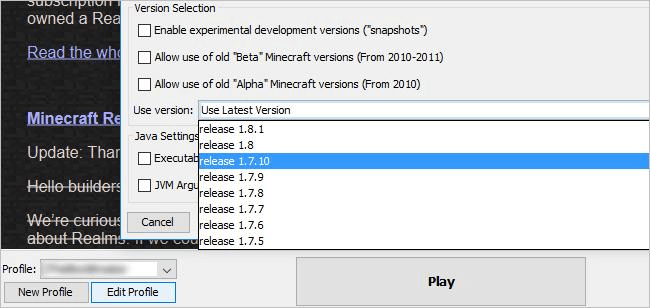
Artık sürümü başkalarının kullandığı sürümle manuel olarak değiştirebilir ve hatayı bir kez ve tamamen çözebilirsiniz.
C.) Tüm Katılımcıların IP Adresi Aynı mı?
Minecraft'ın LAN'a bağlanamadığı bir başka olası senaryo, kullanıcıların yanlışlıkla hem kablolu hem de kablosuz bağlantıya aynı anda bağlanmasıdır.
Bu, bilgisayarın birden fazla IP adresine sahip olmasına yol açar. Bu nedenle, IP adresi değişikliğinin oyun deneyiminizi kesintiye uğratmasını önlemek için tek bir bağlantı türüne bağlanın.
3. Doğrudan Bağlantıyı Deneyin
Yukarıdaki yöntemler Minecraft LAN'ın çalışmama sorununu çözmediyse, belki doğrudan bağlantı yöntemi yardımcı olabilir.
IP adresini ve oyun bağlantı noktası numarasını manuel olarak girerek doğrudan bağlantı mümkündür.
Oyun bağlantı noktası numarasını nasıl alacağınızı mı merak ediyorsunuz? Bunu öğrenmek için önceden okuyun:
- Minecraft'ı başlatın ve oyun bağlantı noktası numarasını bulmak için ekranın altına bakın.
Sisteminizin IP adresi kolayca alınabilir ve eğer buna aşina değilseniz, o zaman IP adresini nasıl bulacağınız aşağıda açıklanmıştır:
- Komut İstemi'ni açın.
- Tip "ipconfig" yeni pencerede ve Enter'a basın.
- İlişkili ağın IPv4 adresini not edin.
Son olarak, Doğrudan Bağlantı seçeneğini kullanmak için aşağıdaki adımları kullanın.:
- Multiplayer seçeneğini seçin ve LAN'a bağlamak için bilgisayarınızdaki Direct Connect'e tıklayın.
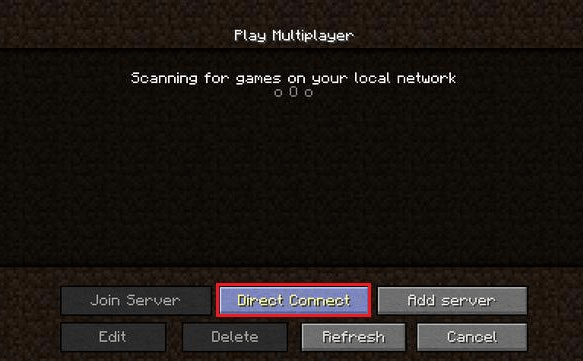
- IPv4 adresini ve oyun bağlantı noktası numarasını iki nokta üst üste ile ayırarak girin.
Bu, istenen sonucu elde etmenize yardımcı olacaktır.
4. Ağ Sürücülerini Güncelleyin (Önerilen)
Bu, güncel olmayan sürücülerin çoğunlukla bilgisayar performansıyla ilgili genel sorunlara ve oyunlardaki hatalara yol açtığı oldukça açık bir şeydir. Güncel olmayan, eksik ve bozuk sürücüler bilgisayarın yavaşlamasına neden olur, çökmeler ve donma sorunları, ve tabii ki, Minecraft LAN işlevsel bir sorun değil.
Aygıt sürücüleri, donanım veya harici programlar ile bilgisayarın işletim sistemi arasında bir eşlenik oluşturan belirli bir yazılım türüdür. Doğal olarak, aygıt sürücülerinde bir arıza meydana gelirse, oyunlar, donanım aygıtları, ses ve görüntü sistemleri arızalanmaya başlar.
Bu nedenle, aygıt sürücülerinin her zaman güncel olması uzmanlar tarafından şiddetle tavsiye edilmektedir.
Sistem sürücüleri, üçüncü taraf bir yazılım yükleyerek otomatik olarak güncellenebilir. sürücü güncelleme yazılımı mevcut sürücülerin durumunu kontrol etmek için taramaları başlatabilir ve herhangi bir güncel olmayan sürücü algılarsa yazılım, daha sonra otomatik olarak en son uyumlu orijinal sürücüleri çevrimiçi olarak arayacak ve bunları bilgisayarınıza yükleyecektir. sistem.
Bu görevi gerçekleştirmek için kullanabileceğiniz en güvenilir sürücü güncelleme araçlarından biri Bit Driver Updater'dır. Aşağıda nasıl kullanılacağı anlatılmaktadır.
- Aşağıda verilen indirme düğmesine tıklayarak Bit Driver Updater programını indirin ve kurun.

- Güncel olmayan, eksik ve hatalı aygıt sürücülerinin bir listesini almak için programın ana ekranındaki "Sürücüleri Tara" düğmesini tıklayın.
- Sürücü sorunlarının listesini aldığınızda, güncellemek istediğiniz sürücünün yanında bulunan “Şimdi Güncelle” düğmesini tıklayın.

5. Antivirüs Programını Devre Dışı Bırak
bu antivirüs yazılımı Sisteminizin bir parçası, kötü amaçlı yazılımlardan, bilgisayar korsanlarından ve çok sayıda çevrimiçi siber tehditten korunmanızı sağlar. Ancak bazen, bilgisayarınızdaki virüsten koruma çözümü, sıkıntı ve sorunların asıl nedeni olabilir.
Antivirüs çözümleri bazen bilgisayarın normal performansına müdahale eder ve sistem açılışında ve oyunlarda sorunlara neden olabilir. Minecraft'ın LAN'a bağlanamadığını görürseniz, sorunun çözülüp çözülmediğini görmek için virüsten koruma programını geçici olarak devre dışı bırakabilirsiniz.
Bu özel numara etkili görünüyorsa, belirli virüsten koruma aracını sisteminizden kaldırabilir ve sisteminizi savunmak için daha uyumlu bir program yüklemeyi deneyebilirsiniz.
6. AP İzolasyonunu Devre Dışı Bırak
Minecraft LAN'ın çalışmama sorunlarını düzeltmenin bu yöntemi, yalnızca Wi-Fi üzerindeyken mümkündür. Erişim Noktası İzolasyonu, bazı yönlendiricilerin bir güvenlik özelliğidir.
Bu özel güvenlik özelliği etkinleştirildiğinde, kablosuz ağa bağlı cihazların birbirleriyle doğrudan iletişim kurmasını engeller. Böylece bilgisayarınız diğer oyuncuların sistemleriyle iletişim kuramıyor.
Bu nedenle, Wi-Fi yönlendiricinizde bu güvenlik özelliğinin etkinleştirilip etkinleştirilmediğini kontrol edebilirsiniz. Öyleyse, devre dışı bırakın ve sorunun tamamen çözülüp çözülmediğine bakın.
Daha fazla oku: Modern Kurulum Ana Bilgisayarı Nedir ve Nasıl Düzeltilir?
7. Modsuz Minecraft Oynamayı Deneyin
Minecraft LAN'ın çalışmama sorununu çözmek için bir sonraki önerimiz, kullanıyorsanız Modları devre dışı bırakmaktır. Modlar, oyuncuların oyunda farklı görünmesini sağlar, ancak bazen ani sorunun arkasında olabilirler.
8. Ağ Keşfini Etkinleştir
Minecraft LAN'ın görünmemesiyle başa çıkmak için başka bir nihai çözüm, Minecraft'ın yayınları dinleyebilmesi için Ağ Keşfi'ni etkinleştirmektir.
- Denetim Masası'nı açın ve Ağ ve Paylaşım Merkezi'ne gidin.
- Tıklamak "Gelişmiş paylaşım ayarlarını değiştirin."
- "Ağ bulma özelliğini aç" Özel sekmesinin altında bulunan özellik.
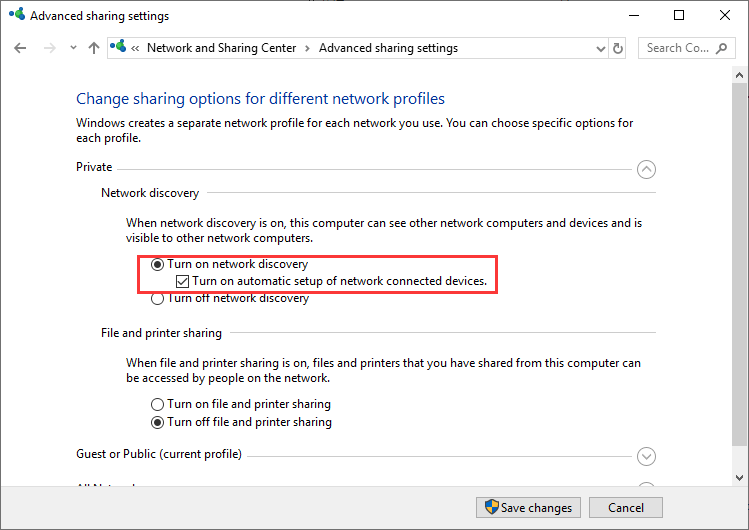
Minecraft LAN Windows 10'da Çalışmıyor Sorunu: Çözüldü
Bununla Minecraft LAN'ın çalışmama sorunu hakkındaki makaleyi tamamlıyorum. Umarım, LAN Minecraft'ın çalışmama sorunuyla başa çıkmak için yukarıda önerilen yöntemlerden bazılarını yararlı bulmuşsunuzdur.
Hiçbir şey etkili görünmüyorsa, bir kez Minecraft oyununu kaldırıp yeniden yüklemeyi deneyebilirsiniz, çünkü bu sonuçta bu sorunu çözebilir.
Daha fazla yöntemin farkındaysanız veya aşağıdaki yorumlar bölümünde başka önerileriniz veya fikirleriniz varsa bize bildirin.